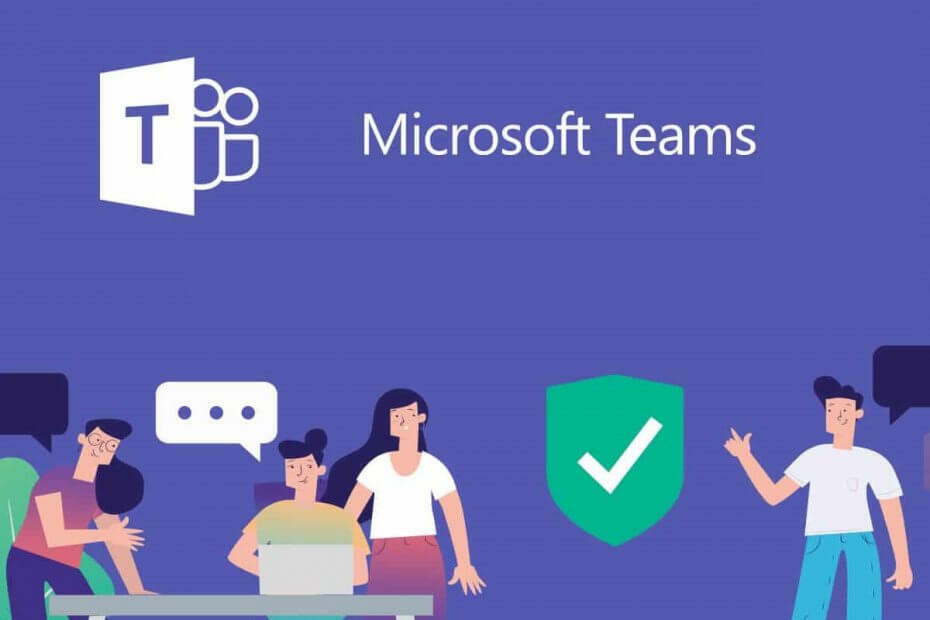- Obrolan Microsoft Teams adalah alat praktis yang dapat Anda gunakan untuk berkomunikasi dengan rekan kerja Anda
- Tetapi Microsoft Teams dapat membingungkan pengguna terutama jika tidak menandai obrolan sebagai telah dibaca. Dalam panduan ini, kami akan menunjukkan bagaimana tepatnya Anda dapat memperbaiki masalah ini
- Artikel ini adalah bagian dari pusat pemecahan masalah Microsoft Teams kami. Buka bagian situs web ini untuk membaca lebih lanjut tentang Tim MS.
- Mengunjungi Microsoft Teams Hub kami untuk panduan tambahan, serta tip dan trik tentang cara menjadi pengguna hebat Teams
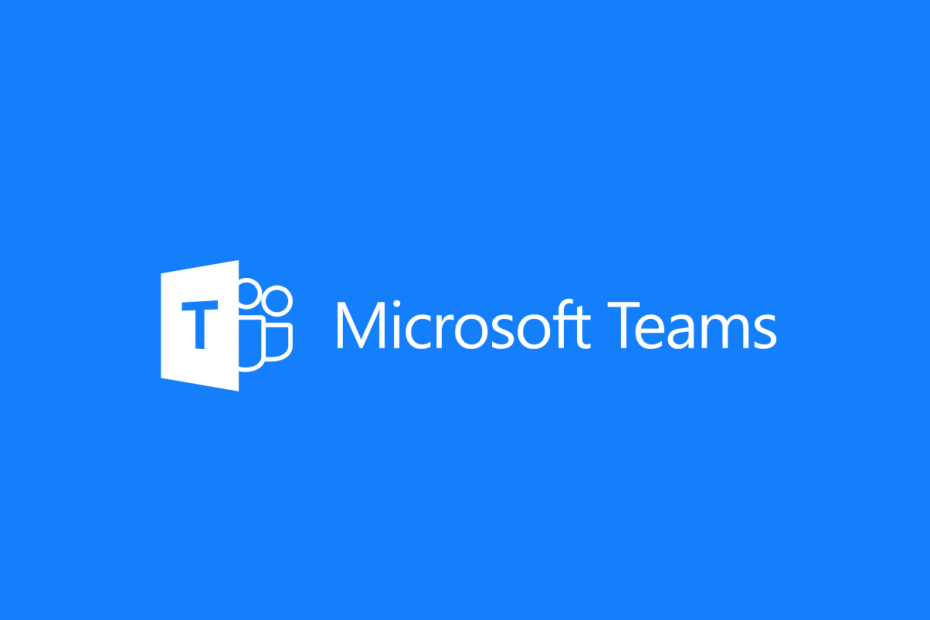
Perangkat lunak ini akan menjaga driver Anda tetap aktif dan berjalan, sehingga menjaga Anda tetap aman dari kesalahan umum komputer dan kegagalan perangkat keras. Periksa semua driver Anda sekarang dalam 3 langkah mudah:
- Unduh DriverFix (file unduhan terverifikasi).
- Klik Mulai Pindai untuk menemukan semua driver yang bermasalah.
- Klik Perbarui Driver untuk mendapatkan versi baru dan menghindari kegagalan fungsi sistem.
- DriverFix telah diunduh oleh 0 pembaca bulan ini.
Seperti yang kita semua tahu, obrolan di Microsoft Teams adalah fitur penting karena memungkinkan pengguna untuk berkomunikasi dengan cepat dan efisien. Namun, banyak orang mengalami masalah obrolan yang mengganggu.
Microsoft Teams tidak akan menandai obrolan sebagai telah dibaca. Oleh karena itu, ikon obrolan akan muncul seolah-olah Anda memiliki pesan yang belum dibaca, meskipun tidak demikian.
Satu pengguna melaporkan berikut ini di forum resmi Microsoft:
Grup Obrolan menunjukkan lingkaran merah dengan angka 1 di dalamnya? Saya berasumsi ada obrolan yang belum dibaca di suatu tempat. Saya tidak dapat menemukannya dan saya tidak peduli. Saya ingin lingkaran itu hilang. Bagaimana cara melakukannya?
Jadi, lingkaran merah tetap ada, tetapi tidak ada obrolan yang belum dibaca di mana pun. Hari ini kami akan menunjukkan kepada Anda bagaimana Anda dapat memperbaiki masalah ini.
Obrolan tidak akan ditandai sebagai telah dibaca di Microsoft Teams? Perbaiki ini dalam waktu singkat
1. Matikan semua notifikasi
- Pergi ke Pengaturan.
- Matikan semua notifikasi.
- Aktifkan mereka setelah beberapa menit.
Pelajari cara menggunakan Microsoft Teams di Windows 10 dari panduan terperinci kami!
2. Periksa apakah sesi obrolan disembunyikan
Microsoft Teams menyembunyikan obrolan dari waktu ke waktu jika tidak digunakan. Karena itu, periksa apakah Anda memiliki pesan tersembunyi. Akhirnya, Anda dapat membisukan percakapan.
- Klik pada tiga titik.
- Pilih Bisu.
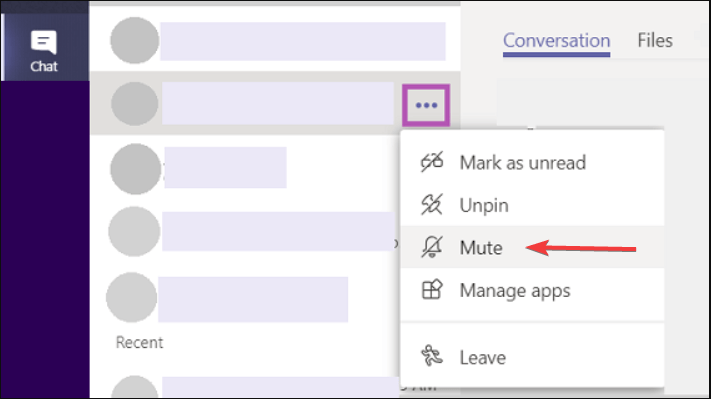
3. Logout dan login kembali
Keluar dari Microsoft Teams dan masuk kembali. Ini adalah solusi yang lebih baik daripada menutup program dan/atau me-restart komputer.
4. Selesaikan masalah dengan Alt+Tab
- Saat Anda berada dalam program, tekan Alt+Tab.
- Tutup lencana dengan memilih X di sudut jendela yang muncul.
Kesimpulan
Meskipun ini bukan masalah serius, masih mengganggu bagi banyak pengguna untuk melihat pemberitahuan itu setiap kali mereka membuka Microsoft Teams. Untungnya, masalahnya dapat diselesaikan dalam waktu singkat dengan solusi cepat kami.
Secara keseluruhan, obrolan di Teams sangat bagus. Namun, Microsoft harus meningkatkan fitur tersebut.
Selain itu, Anda tidak dapat menghapus percakapan. Jadi, jika pemberitahuan seperti ini masih muncul dan Anda mengetahui percakapan yang menyebabkannya, Anda tidak dapat menghapusnya untuk menyelesaikan masalah secara permanen.
Apakah Anda menemukan solusi kami membantu? Seberapa sering Anda menggunakan fitur obrolan di Microsoft Teams? Beri tahu kami di bagian komentar di bawah!
Pertanyaan yang Sering Diajukan
Jika Anda ingin menghapus pesan obrolan, yang perlu Anda lakukan hanyalah menekan dan menahan pesan masing-masing sehingga opsi hapus muncul di layar. Pilih Hapus dan pesan akan segera dihapus.
Microsoft Teams menyimpan semua pesan obrolan mulai dari pesan pertama yang dikirim tetapi hanya menampilkan pesan yang dikirim selama dua bulan terakhir. Untuk mengakses riwayat obrolan Teams Anda, buat obrolan baru, tambahkan peserta di sesi obrolan awal ke grup dan Teams akan mengembalikan percakapan tersebut.
Microsoft Teams dapat menyelenggarakan obrolan pribadi hingga 100 anggota. Batasan ini disebabkan oleh fakta bahwa obrolan Teams mengandalkan backend Microsoft Exchange di mana batas pengiriman pesan adalah 100 orang.